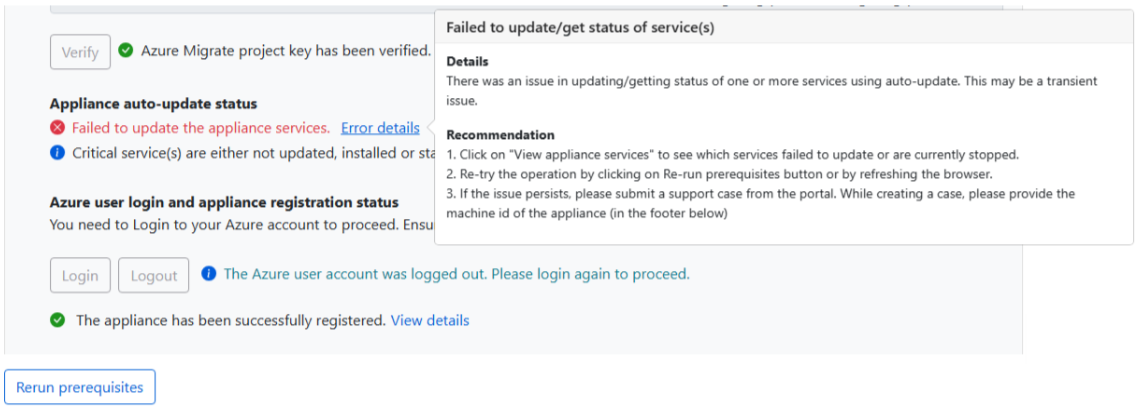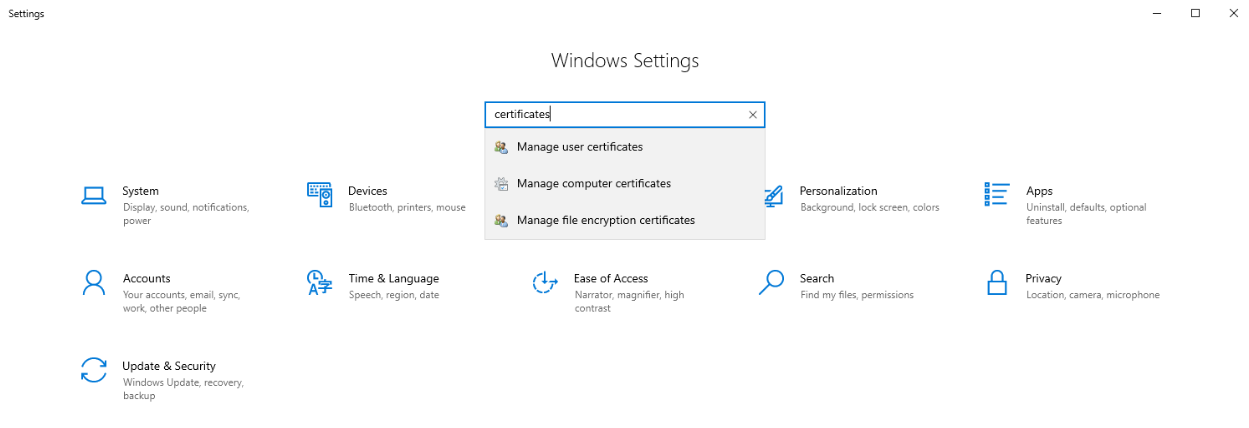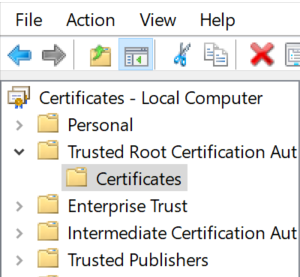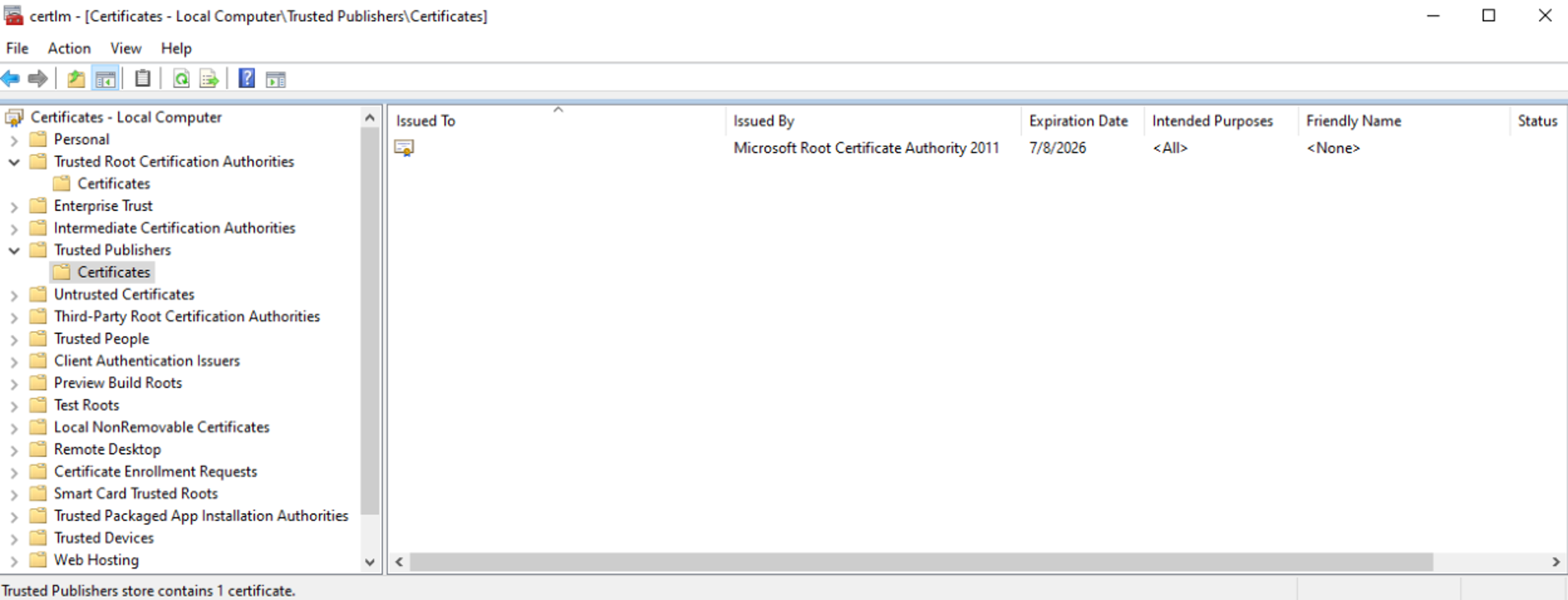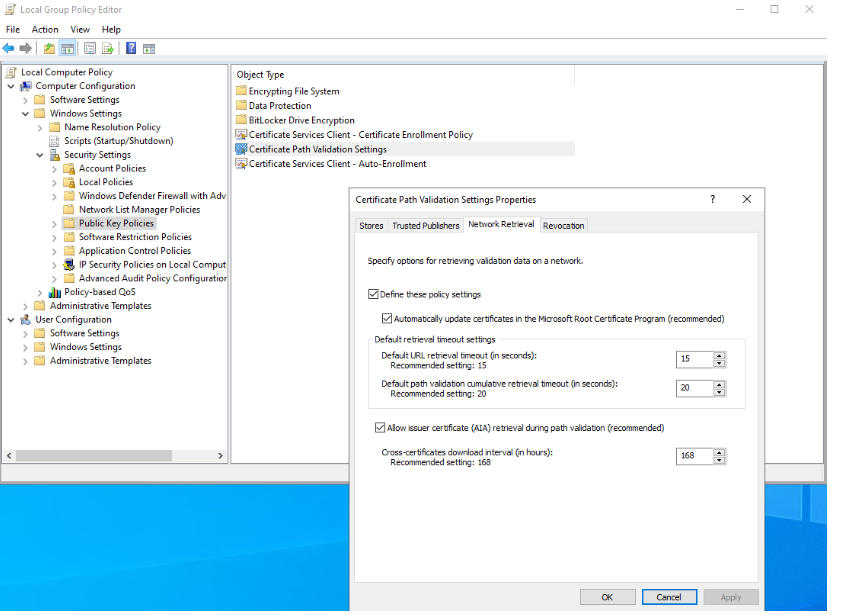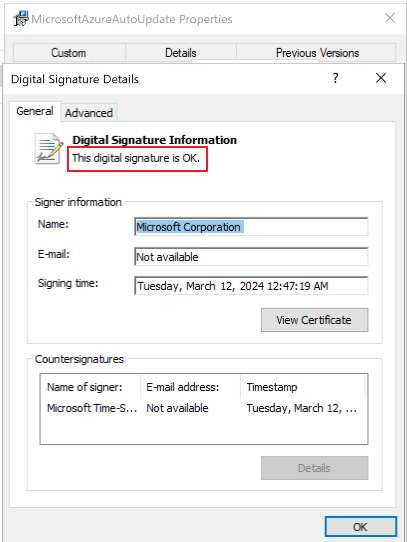Azure Migrate-Appliance: Allgemeine Fragen
In diesem Artikel werden häufig gestellte Fragen zur Azure Migrate-Appliance beantwortet. Wenn Sie weitere Fragen haben, sehen Sie sich die folgenden Ressourcen an:
- Allgemeine Fragen zu Azure Migrate
- Fragen zur Ermittlung, Bewertung und Abhängigkeitsvisualisierung
- Fragen zur Migration und Modernisierung
- Antworten auf Fragen im Azure Migrate-Forum
Was ist die Azure Migrate-Appliance?
Die Azure Migrate-Appliance ist eine einfache Appliance, die vom Azure Migrate: Ermittlungs- und Bewertungstool zum Ermitteln und Bewerten physischer oder virtueller Server von lokalen Standorten oder beliebigen Clouds aus verwendet wird. Das Migrations- und Modernisierungstool verwendet die Appliance auch für die Agent-lose Migration von lokalen Servern, die in einer VMware-Umgebung ausgeführt werden.
Weitere Informationen zur Azure Migrate-Appliance:
- Die Appliance wird lokal als physischer Server oder als virtualisierter Server bereitgestellt.
- Die Appliance ermittelt lokale Server und sendet kontinuierlich Servermetadaten und Leistungsdaten an Azure Migrate.
- Die Applianceermittlung erfolgt ohne Agent. Auf den ermittelten Servern wird nichts installiert.
Weitere Informationen zur Appliance.
Wie kann ich die Appliance bereitstellen?
Die Appliance kann mithilfe verschiedener Methoden bereitgestellt werden:
- Die Appliance kann mithilfe einer Vorlage für Server bereitgestellt werden, die in einer VMware- oder Hyper-V-Umgebung ausgeführt werden (OVA-Vorlage für VMware oder VHD für Hyper-V).
- Wenn Sie keine Vorlage verwenden möchten, können Sie die Appliance für eine VMware- oder Hyper-V-Umgebung mithilfe eines PowerShell-Installationsskripts bereitstellen.
- In Azure Government sollten Sie die Appliance mithilfe eines PowerShell-Installationsskripts bereitstellen. Die Schritte zur Bereitstellung finden Sie hier.
- Für physische oder virtualisierte Server in der lokalen Umgebung oder in einer beliebigen anderen Cloud stellen Sie die Appliance immer mithilfe eines PowerShell-Installationsskripts bereit. Die Schritte zur Bereitstellung finden Sie hier.
Wie stellt die Appliance eine Verbindung mit Azure her?
Die Appliance kann über öffentliche oder private Netzwerke oder mithilfe von Azure ExpressRoute eine Verbindung mit Azure herstellen.
- Vergewissern Sie sich, dass die Appliance eine Verbindung mit diesen Azure-URLs herstellen kann.
- Sie können ExpressRoute mit Microsoft-Peering verwenden.
Wirkt sich die Applianceanalyse auf die Leistung aus?
Die Azure Migrate-Appliance erstellt fortlaufend Profile von lokalen Servern zur Messung von Leistungsdaten. Diese Profilerstellung hat fast keinen Einfluss auf die Leistung von Servern, für die das Profil erstellt wird.
Kann ich die Appliance härten?
Wenn Sie die heruntergeladene Vorlage zum Erstellen der Appliance verwenden, können Sie der Vorlage Komponenten (beispielsweise ein Antivirenprogramm) hinzufügen. Stellen Sie sicher, dass Sie über Azure Firewall Zugriff auf die richtigen URLs gewährt haben und dass der Ordner %ProgramData%\Microsoft Azure von der Antivirenprüfung ausgeschlossen ist.
Welche Netzwerkkonnektivität ist erforderlich?
Die Appliance benötigt Zugriff auf Azure-URLs. Überprüfen Sie die URL-Liste.
Welche Daten werden von der Appliance erfasst?
In den folgenden Artikeln finden Sie Informationen zu den Daten, die von der Azure Migrate-Appliance auf Servern erfasst werden:
- Server in der VMware-Umgebung: überprüfen gesammelter Daten.
- Server in der Hyper-V-Umgebung: überprüfen gesammelter Daten.
- Physische oder virtuelle Server: Überprüfen gesammelter Daten.
Wie werden die Daten gespeichert?
Die von der Azure Migrate-Appliance erfassten Daten werden an dem Azure-Speicherort gespeichert, an dem Sie das Projekt erstellt haben.
Weitere Informationen zur Speicherung von Daten:
- Die erfassten Daten werden sicher in Azure Cosmos DB in einem Microsoft-Abonnement gespeichert. Die Daten werden gelöscht, wenn Sie das Projekt löschen. Die Speicherung wird von Azure Migrate durchgeführt. Sie können nicht speziell ein Speicherkonto für erfasste Daten auswählen.
- Wenn Sie die Visualisierung von Abhängigkeiten verwenden, werden die erfassten Daten in einem Azure Log Analytics-Arbeitsbereich gespeichert, der in Ihrem Azure-Abonnement erstellt wurde. Die Daten werden gelöscht, wenn Sie den Log Analytics-Arbeitsbereich in Ihrem Abonnement löschen.
Wie viele Daten werden bei der kontinuierlichen Profilerstellung hochgeladen?
Das an Azure Migrate gesendete Datenvolumen hängt von mehreren Parametern ab. Beispielsweise übermittelt ein Projekt mit 10 Servern (jeweils mit einem Datenträger und einer NIC) pro Tag rund 50 MB Daten. Dieser ist ein ungefährer Wert. Der tatsächliche Wert ist je nach Anzahl der Datenpunkte für die Datenträger und NICs unterschiedlich. Wenn sich die Anzahl der Server, Datenträger oder NICs erhöht, steigt die Menge der gesendeten Daten nicht linear.
Werden die Daten im Ruhezustand und bei der Übertragung verschlüsselt?
Ja, in beiden Fällen:
- Metadaten werden sicher über das Internet per HTTPS an den Azure Migrate-Dienst gesendet.
- Metadaten werden in einer Azure Cosmos DB-Datenbank und in Azure Blob Storage in einem Microsoft-Abonnement gespeichert. Die Metadaten werden im Ruhezustand für die Speicherung verschlüsselt.
- Die für die Abhängigkeitsanalyse gesammelten Daten werden ebenfalls während der Übertragung verschlüsselt (durch sicheres HTTPS). Sie werden in einem Log Analytics-Arbeitsbereich in Ihrem Abonnement gespeichert. Die Daten werden im Ruhezustand für die Abhängigkeitsanalyse verschlüsselt.
Wie stellt die Appliance eine Verbindung mit vCenter Server her?
In den folgenden Schritten wird beschrieben, wie die Appliance eine Verbindung mit VMware vCenter Server herstellt:
- Die Appliance stellt mithilfe der von Ihnen bei der Einrichtung der Appliance angegebenen Anmeldeinformationen eine Verbindung mit vCenter Server (Port 443) her.
- Die Appliance nutzt VMware PowerCLI, um vCenter Server abzufragen und Metadaten über die von vCenter Server verwalteten Server zu sammeln.
- Die Appliance erfasst Konfigurationsdaten zu Servern (Kerne, Arbeitsspeicher, Datenträger, NICs) sowie den Leistungsverlauf für jeden Server für den letzten Monat.
- Die gesammelten Metadaten werden zur Bewertung an das Azure Migrate-Ermittlungs- und Bewertungstool (über das Internet per HTTPS) gesendet.
Kann die Azure Migrate-Appliance eine Verbindung mit mehreren vCenter Server-Instanzen herstellen?
Ja. Wenn die Version des Appliancekonfigurations-Managers 6.1.265.1 oder höher ist, können Sie eine Verbindung mit bis zu 10 vCenter-Servern herstellen und die Ermittlung, Bewertung und Migration von Servern, die auf mehreren vCenter-Servern ausgeführt werden, mithilfe einer einzelnen Azure Migrate-Appliance durchführen. Weitere Informationen
Kann ein Projekt über mehrere Appliances verfügen?
Bei einem Projekt können mehrere Appliances registriert sein. Eine Appliance kann jedoch nur mit einem Projekt registriert werden.
Wie sind die für das Projekt registrierten Azure Migrate Anwendungen zu finden?
- Navigieren Sie im Azure-Portal zur Azure Migrate Startseite und wählen Sie im Menü links Server, Datenbanken und Web-Apps aus.
- Wählen Sie in der oberen rechten Ecke Ändern aus, um Ihr Projekt auszuwählen.
- Wählen Sie im Projekt Azure Migrate die Option Übersicht aus „Azure Migrate: Ermittlung & Bewertung“ aus.
- Wählen Sie unter Übersichtim linken Menü Anwendungen (Appliances) aus, um die für das Projekt registrierten Anwendungen und den Konnektivitätsstatus der Agents auf der Anwendung anzuzeigen.
Kann ich das Azure-Benutzerkonto aus der Azure Migrate-Appliance ändern, nachdem sie für das Projekt registriert wurde?
Wenn Sie die Appliance für das Migrate-Projekt mithilfe eines bestimmten Benutzerkontos registriert haben, kann es nicht geändert werden. Sie können versuchen, die Appliance mit einem anderen Benutzerkonto über ein PowerShell-Skript erneut für das neue Projekt zu registrieren, aber es werden alle Vorgänge im alten Projekt unterbrochen.
Kann die Azure Migrate-Appliance/Replikations-Appliance eine Verbindung mit demselben vCenter herstellen?
Ja. Sie können sowohl die Azure Migrate-Appliance (wird für die Bewertung und die VMware-Migration ohne Agent verwendet) als auch die Replikations-Appliance (wird für die Agent-basierte Migration von Servern unter VMware verwendet) demselben vCenter-Server hinzufügen. Stellen Sie jedoch sicher, dass Sie nicht beide Appliances auf demselben Server einrichten und dass diese derzeit nicht unterstützt wird.
Wie viele Server können mit einer Appliance ermittelt werden?
Sie können in der VMware-Umgebung bis zu 10.000, in der Hyper-V-Umgebung bis zu 5.000 und mit einer einzelnen Appliance bis zu 1.000 physische Server ermitteln. Wenn Sie in Ihrer lokalen Umgebung mehr Server haben, informieren Sie sich über die Skalierung der Hyper-V-, VMware- und physischen Bewertung.
Kann ich eine Appliance löschen?
Das Löschen einer Appliance aus dem Projekt wird derzeit nicht unterstützt.
Die einzige Möglichkeit zum Löschen der Appliance besteht darin, die Ressourcengruppe zu löschen, die das Projekt enthält, das mit der Appliance verknüpft ist.
Beim Löschen der Ressourcengruppe werden jedoch auch andere registrierte Appliances, der ermittelte Bestand, Bewertungen und alle anderen Azure-Komponenten in der Ressourcengruppe, die dem Projekt zugeordnet sind, gelöscht.
Kann ich die Appliance mit einem anderen Abonnement oder Projekt verwenden?
Um die Appliance mit einem anderen Abonnement oder Projekt zu verwenden, müssen Sie die vorhandene Appliance neu konfigurieren, indem Sie das PowerShell-Installationsskript für das spezifische Szenario (VMware/Hyper-V/Physisch) auf der Appliance ausführen. Das Skript wird die vorhandenen Appliancekomponenten und Einstellungen bereinigen, um eine neue Appliance bereitzustellen. Stellen Sie sicher, dass der Browsercache gelöscht wird, bevor Sie den neu bereitgestellten Appliance-Konfigurations-Manager verwenden.
Außerdem können Sie einen vorhandenen Projektschlüssel auf einer neu konfigurierten Appliance nicht wiederverwenden. Stellen Sie sicher, dass Sie aus dem gewünschten Abonnement/Projekt einen neuen Schlüssel generieren, um die Registrierung der Appliance abzuschließen.
Kann ich die Appliance auf einem virtuellen Azure-Computer einrichten?
Nein Diese Option wird derzeit nicht unterstützt.
Kann die Ermittlung auf einem ESXi-Host durchgeführt werden?
Nein Um Server in einer VMware-Umgebung zu ermitteln, müssen Sie über vCenter Server verfügen.
Wie aktualisiere ich die Appliance?
Standardmäßig werden die Appliance und die zugehörigen installierten Agents automatisch aktualisiert. Die Appliance prüft alle 24 Stunden, ob Updates verfügbar sind. Fehlerhafte Updates werden wiederholt.
Nur die Appliance und die Appliance-Agents werden durch diese automatischen Updates aktualisiert. Das Betriebssystem wird durch automatische Azure Migrate-Updates nicht aktualisiert. Verwenden Sie Windows-Updates, um das Betriebssystem auf dem neuesten Stand zu halten.
Wie werden Fehler bei der automatischen Aktualisierung für die Azure Migrate-Appliance behoben?
Kürzlich wurde eine Änderung am MSI-Überprüfungsprozess vorgenommen, was sich potenziell auf den Prozess für automatische Updates für die Migrate-Appliance auswirken könnte. Der Prozess für die automatische Aktualisierung schlägt möglicherweise mit der folgenden Fehlermeldung fehl:
Um dieses Problem zu beheben, führen Sie die folgenden Schritte aus, um sicherzustellen, dass Ihre Appliance die digitalen Signaturen der MSIs überprüfen kann:
Stellen Sie sicher, dass das Zertifikat der Microsoft-Stammzertifizierungsstelle im Zertifikatspeicher Ihrer Appliance vorhanden ist.
Wechseln Sie zu Einstellungen, und suchen Sie nach „Zertifikate“.
Wählen Sie Computerzertifikate verwalten aus.
Im Zertifikat-Manager müssen Sie den Eintrag für Microsoft Root Certificate Authority 2011 und Microsoft Code Signing PCA 2011 sehen.
Wenn diese beiden Zertifikate nicht vorhanden sind, laden Sie sie aus den folgenden Quellen herunter:
Installieren Sie diese Zertifikate auf dem Appliance-Computer.
Überprüfen Sie, ob auf Ihrem Computer Gruppenrichtlinien vorhanden sind, die die Zertifikatüberprüfung beeinträchtigen könnten:
Stellen Sie sicher, dass keine Internetzugriffsprobleme auftreten oder Firewalleinstellungen die Zertifikatüberprüfung beeinträchtigen.
Überprüfen der Bereitschaft zur Azure Migrate-MSI-Überprüfung
- Führen Sie die folgenden Schritte aus, um sicherzustellen, dass Ihre Appliance bereit ist, Azure Migrate-MSIs zu überprüfen:
Laden Sie ein MSI-Beispiel aus dem Microsoft Download Center auf die Appliance herunter.
Klicken Sie mit der rechten Maustaste darauf, und wechseln Sie zur Registerkarte Digitale Signaturen.
Wählen Sie Details aus, und überprüfen Sie, ob die Informationen zur digitalen Signatur für das Zertifikat korrekt sind, wie im folgenden Screenshot hervorgehoben:
Kann ich die Agent-Integrität überprüfen?
Ja. Wechseln Sie im Portal zur Seite Agent-Integrität des Tools „Azure Migrate: Ermittlung und Bewertung“ oder des Migrations- und Modernisierungstools. Dort können Sie den Verbindungsstatus zwischen Azure und den Ermittlungs- und Bewertungs-Agents auf der Appliance überprüfen.
Kann ich auf der Appliance mehrere Serveranmeldeinformationen hinzufügen?
Ja, wir unterstützen jetzt mehrere Serveranmeldeinformationen, um Softwareinventur (Ermittlung installierter Anwendungen), Abhängigkeitsanalyse ohne Agent und Ermittlung von SQL Server-Instanzen und -Datenbanken durchzuführen. Weitere Informationen zum Bereitstellen von Anmeldeinformationen finden Sie im Konfigurations-Manager für Appliances.
Welche Art von Serveranmeldeinformationen kann ich auf der Appliance hinzufügen?
Sie können Anmeldeinformationen für die Authentifizierung für eine Domäne, Windows (ohne Domäne), Linux (ohne Domäne) oder SQL Server im Konfigurations-Manager für Appliances angeben. Lernen Sie mehr zur Bereitstellung von Anmeldeinformationen und zu deren Handhabung.
Welche Art von SQL Server-Verbindungseigenschaften wird von Azure Migrate für die SQL-Ermittlung unterstützt?
Azure Migrate verschlüsselt die Kommunikation zwischen der Azure Migrate-Appliance und den SQL Server-Quellinstanzen (durch auf TRUE festgelegte Eigenschaft „Verbindung verschlüsseln“). Diese Verbindungen sind mit (auf TRUE festgelegter Option) TrustServerCertificate verschlüsselt. Die Transportschicht verwendet SSL, um den Kanal zu verschlüsseln und die Zertifikatskette zum Überprüfen der Vertrauenswürdigkeit zu umgehen. Der Server der Appliance muss so eingerichtet sein, dass er die Stammzertifizierungsstelle des Zertifikats als vertrauenswürdig einstuft.
Wenn auf dem Server kein Zertifikat bereitgestellt wurde, erstellt SQL Server beim Starten ein selbst signiertes Zertifikat zum Verschlüsseln von Anmeldepaketen. Weitere Informationen
Wie kann ich die Gültigkeit eines Azure Migrate Appliance AD-Anwendungszertifikats verlängern, das bald abläuft?
Bei einer neu erstellten Migrate-Appliance beträgt die standardmäßige Ablauffrist für die zugehörige AD-APP (Entra-Anwendung) ein Jahr. Um die Gültigkeit der Azure AD-App zu verlängern, gehen Sie folgendermaßen vor:
Öffnen Sie auf der Appliance-VM eine PowerShell-Eingabeaufforderung mit erhöhten Rechten.
Navigieren Sie zum Installationsordner von Config Manager:
cd C:\’Program Files’\’Microsoft Azure Appliance Configuration Manager’\Scripts\PowerShell\AzureMigrateCertificateRotationFühren Sie das folgende Skript aus, um das Microsoft Entra ID-App-Zertifikat zu rotieren und seine Gültigkeit um weitere 6 Monate zu verlängern:
PS C:\Program Files\Microsoft Azure Appliance Configuration Manager\Scripts\PowerShell\AzureMigrateCertificateRotation>.\AzureMigrateRotateCertificate.ps1Wenn Sie die Gültigkeit längerfristig verlängern möchten, übergeben Sie numberOfMonths als Parameter an das Skript. Wenn Sie es beispielsweise um 12 Monate verlängern möchten:
PS C:\Program Files\Microsoft Azure Appliance Configuration Manager\Scripts\PowerShell\AzureMigrateCertificateRotation>.\AzureMigrateRotateCertificate.ps1 12C:\’Program Files’\’Microsoft Azure Appliance Configuration Manager’\Scripts\PowerShell\AzureMigrateCertificateRotation
Nächste Schritte
Erfahren Sie mehr über die Azure Migrate-Appliance.